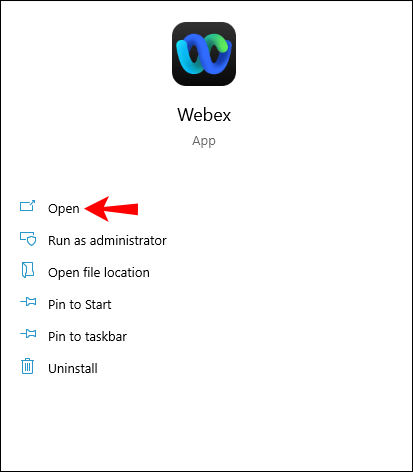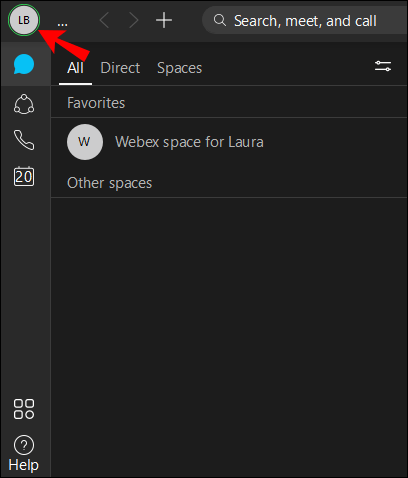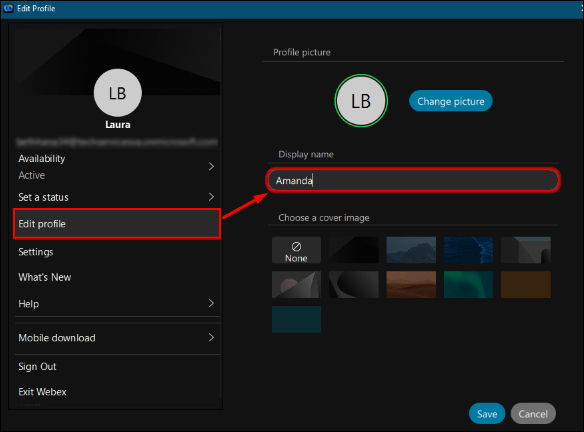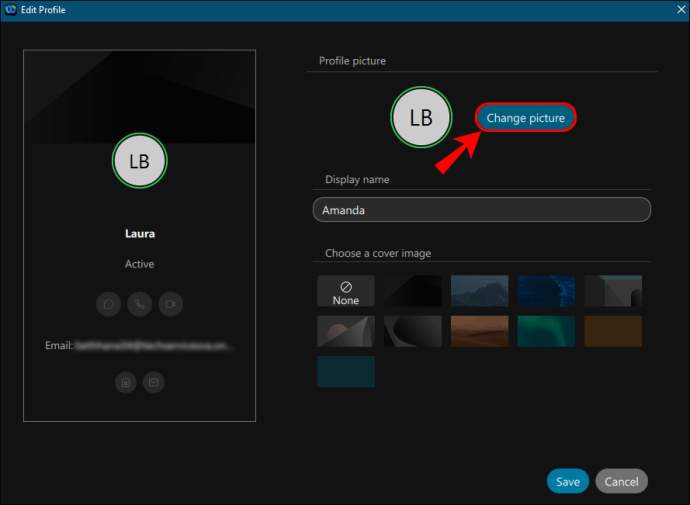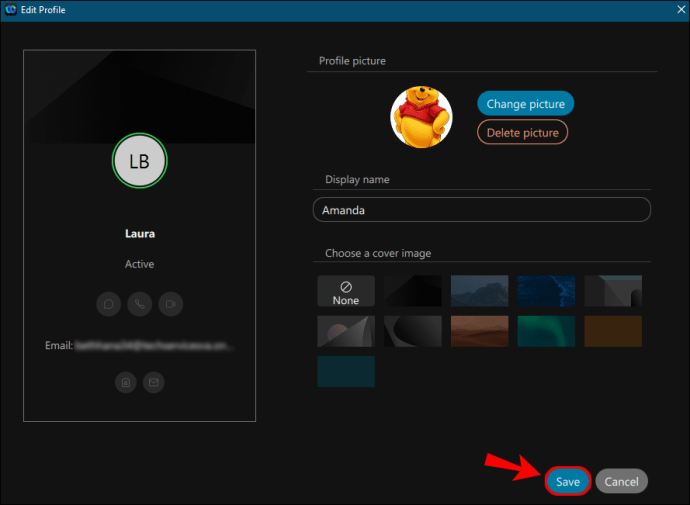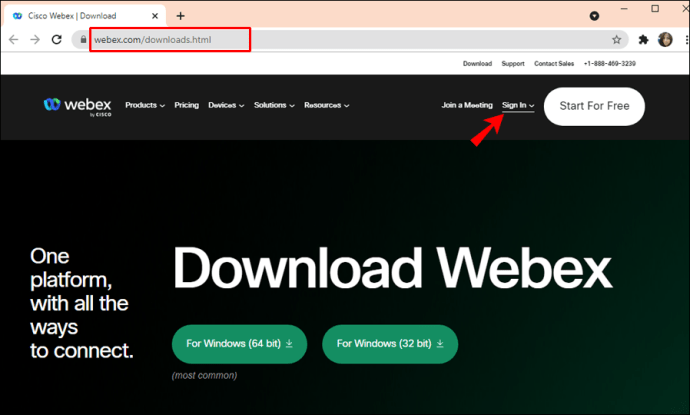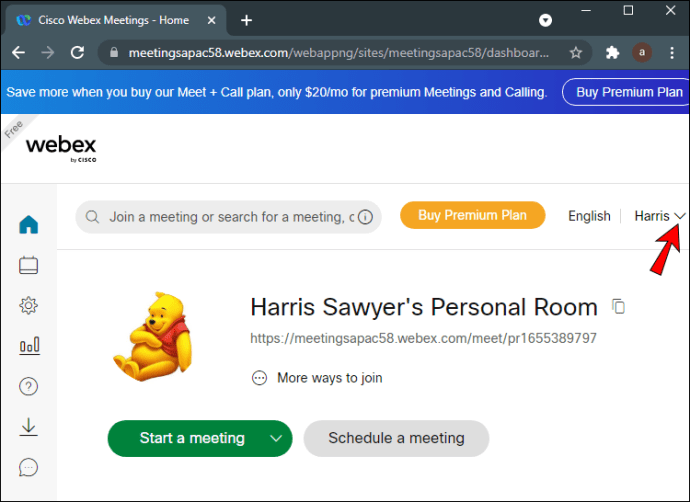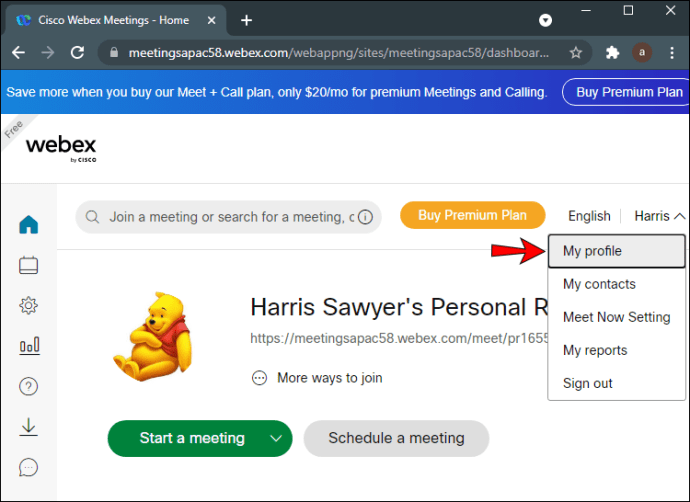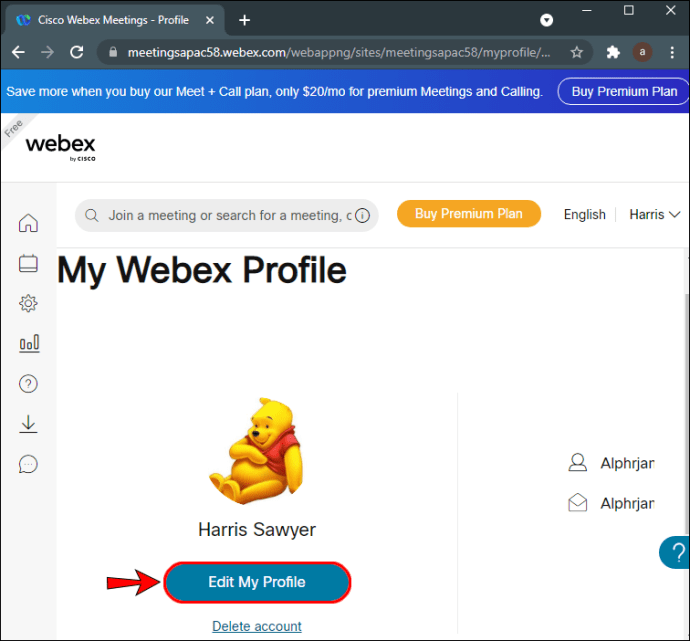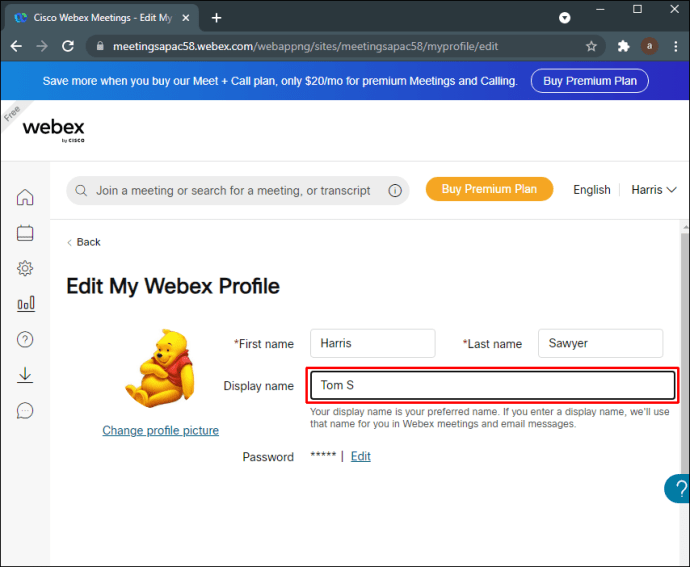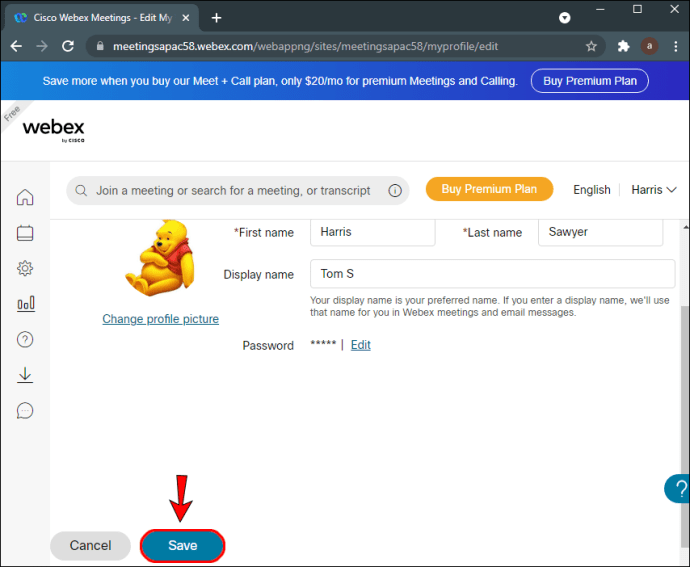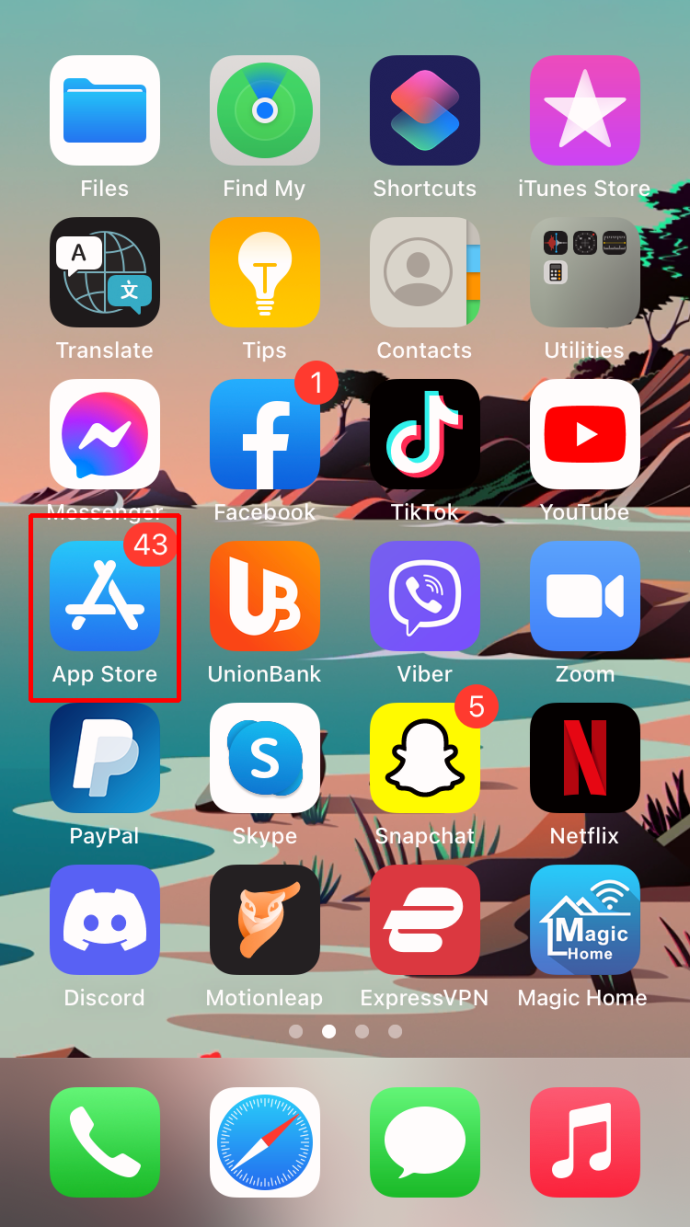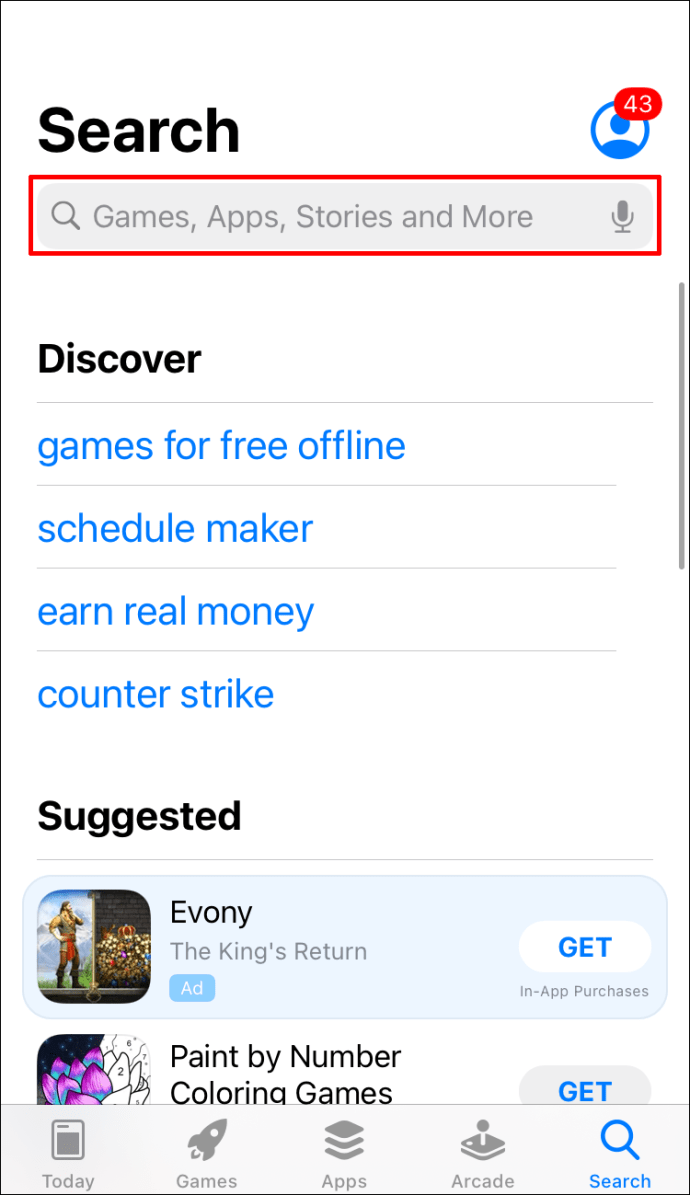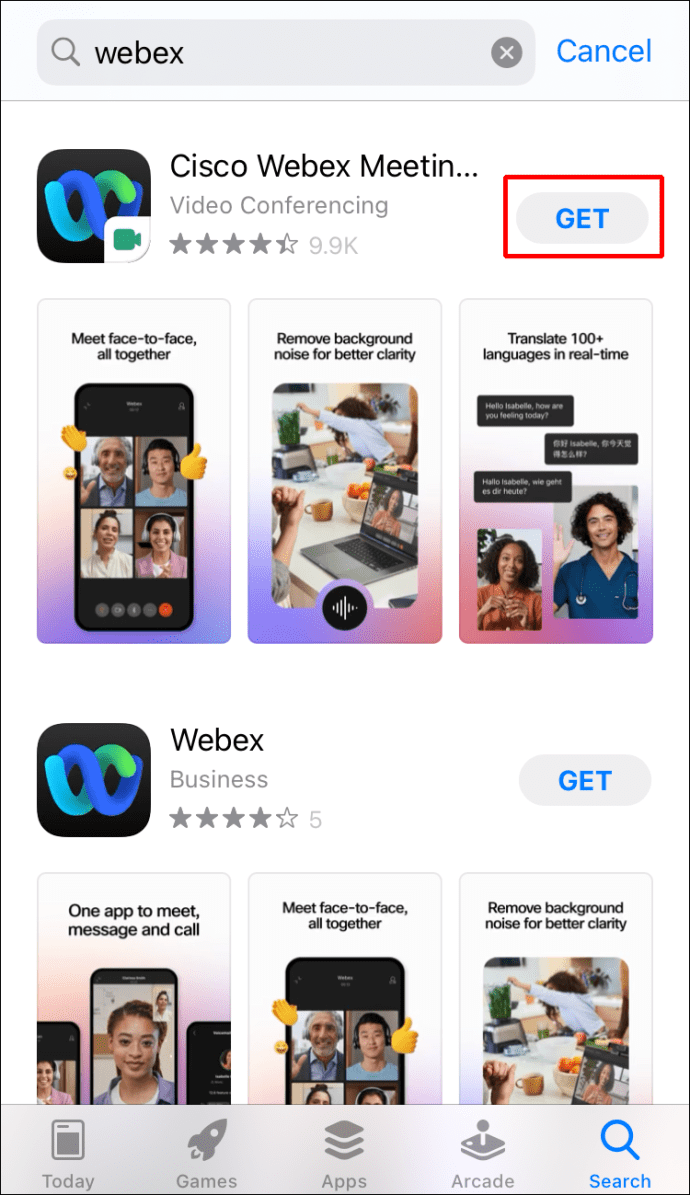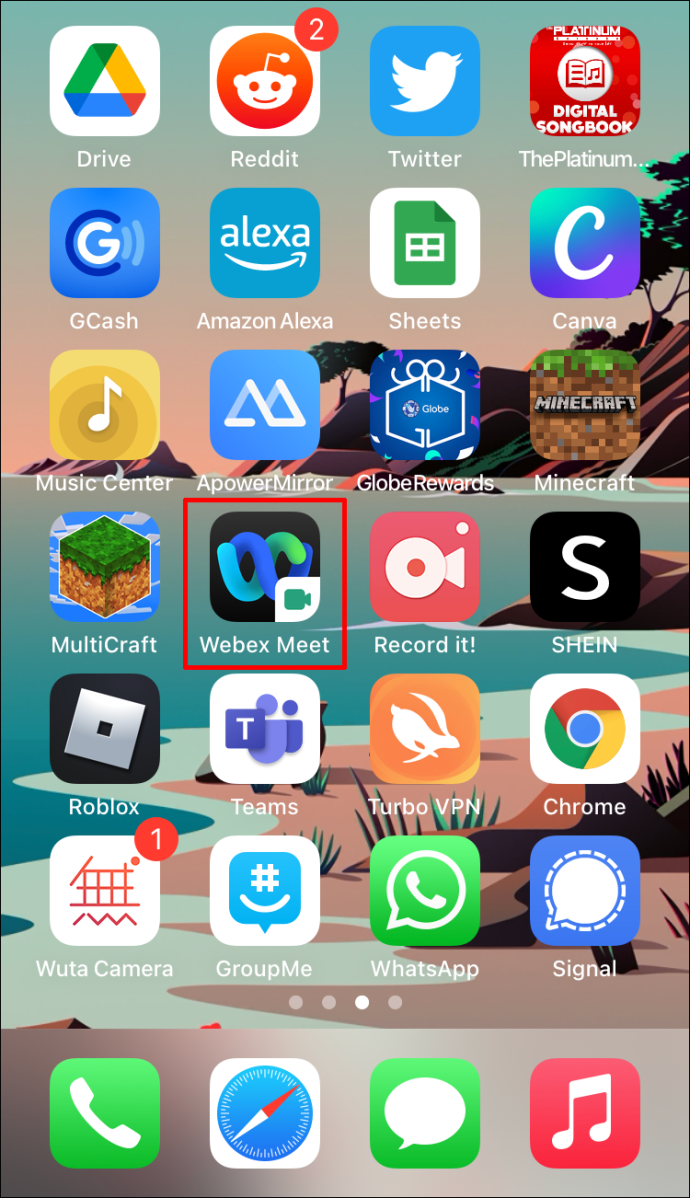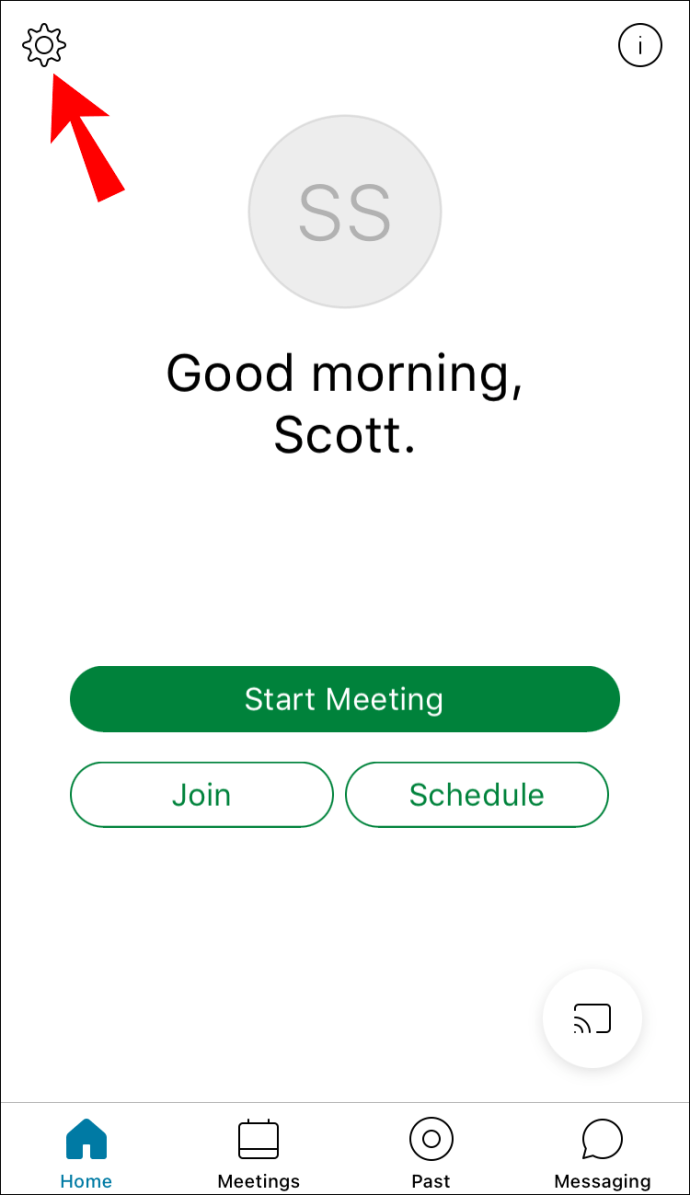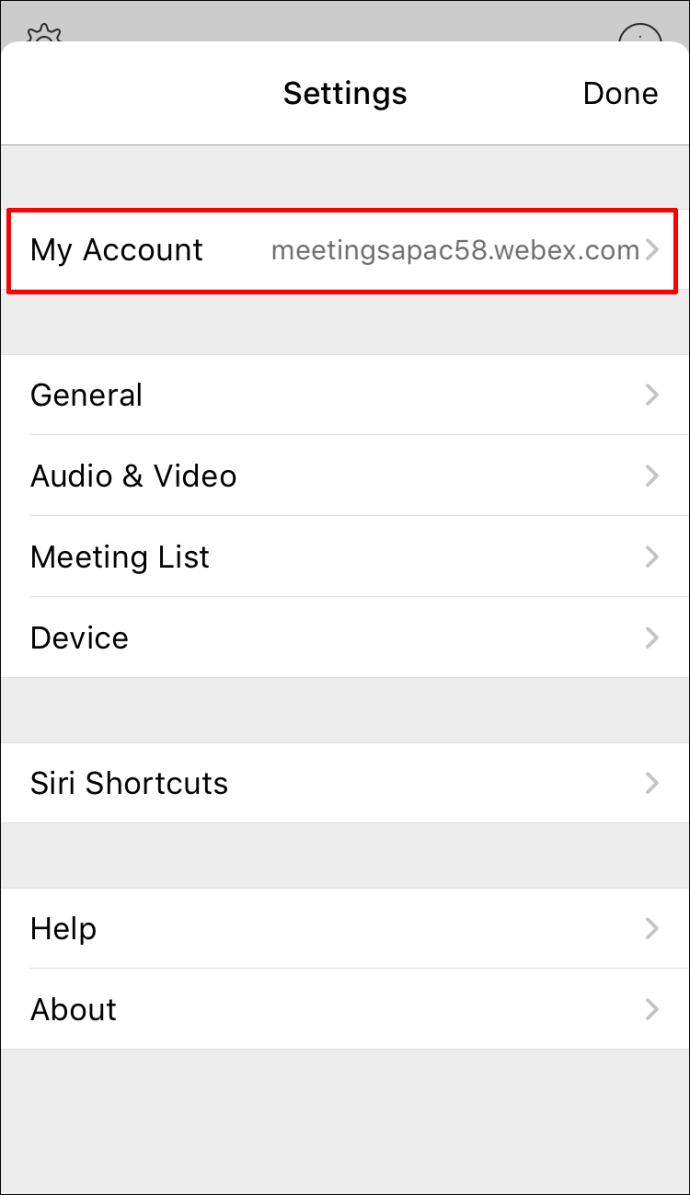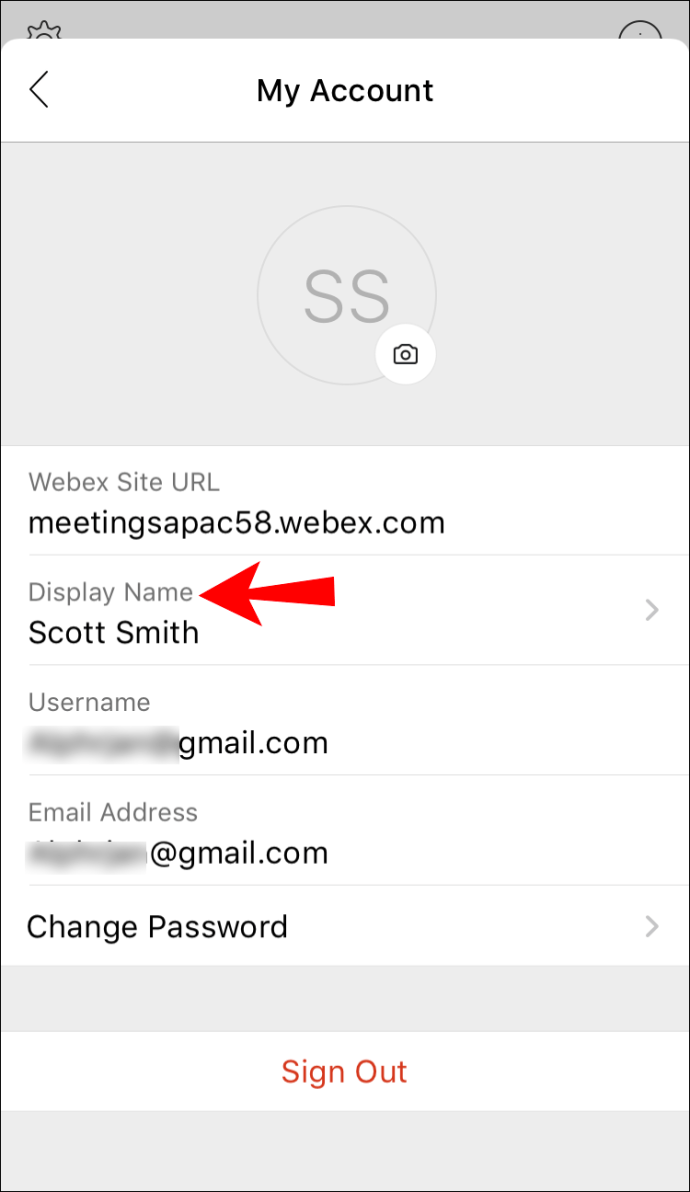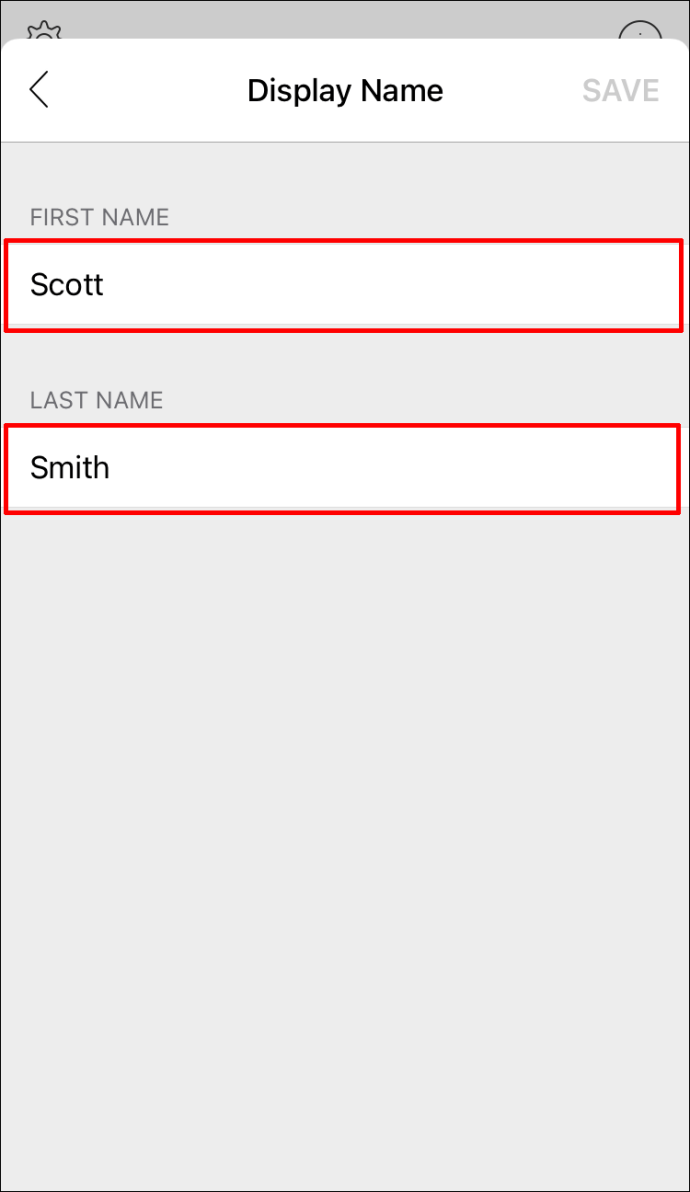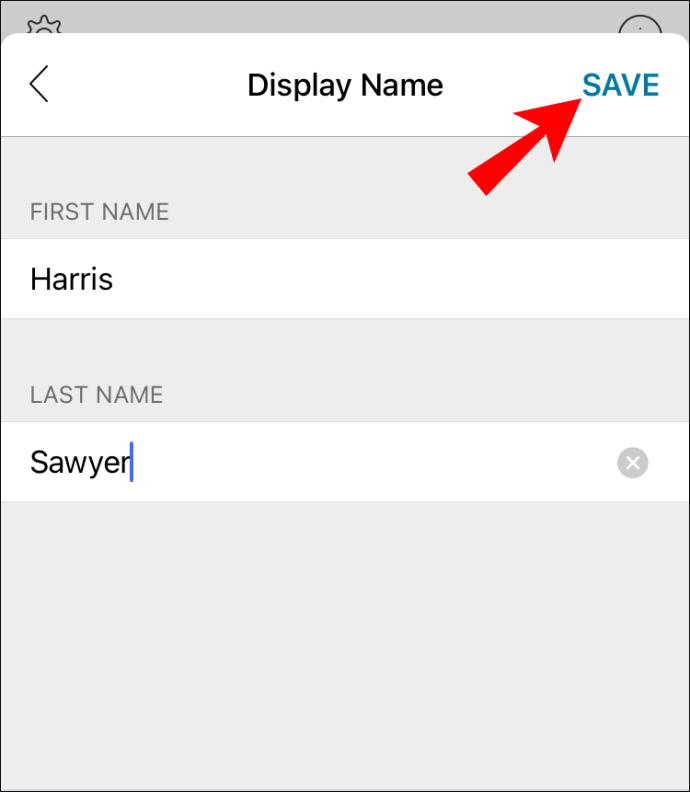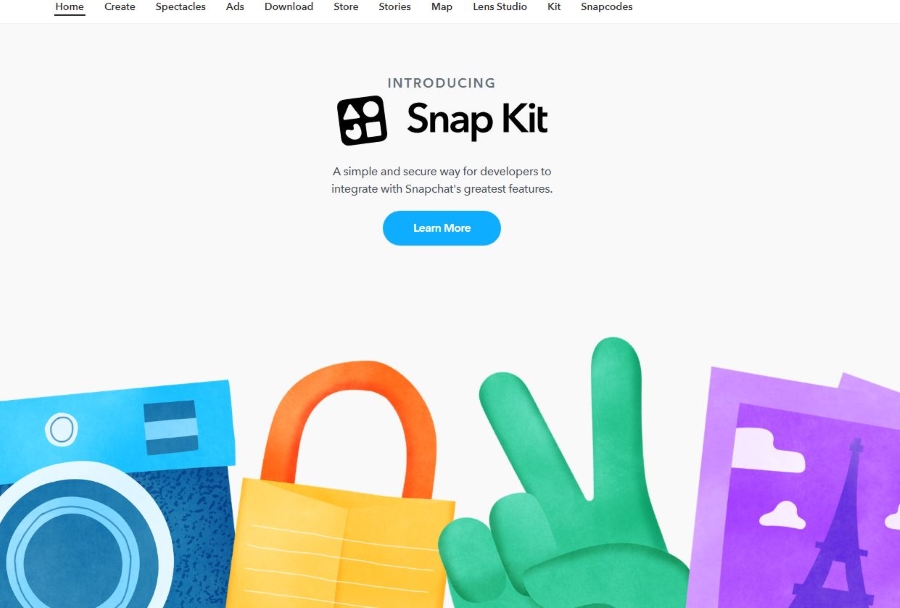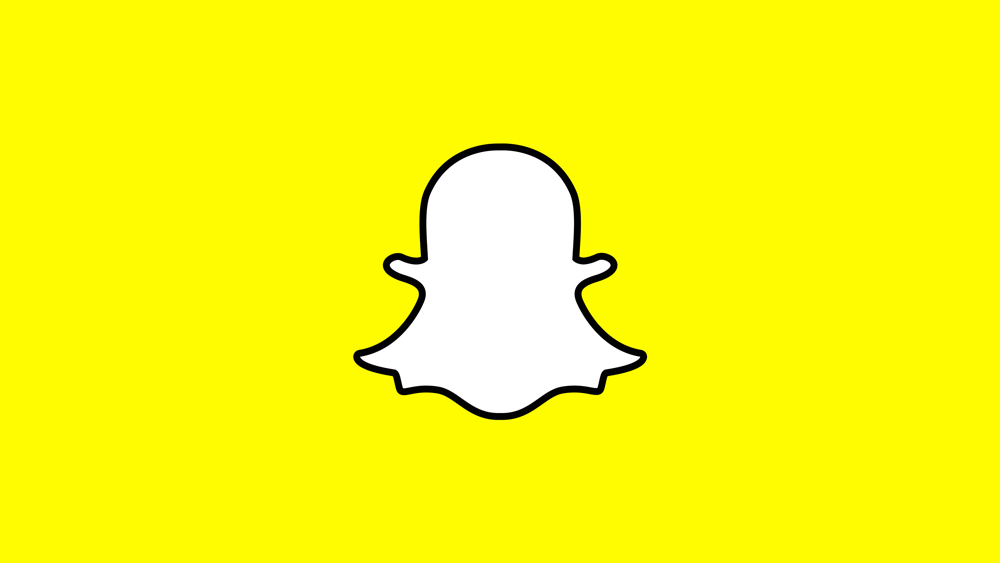Webex, profilinizi beğeninize göre özelleştirmenize olanak tanır. E-posta adresiniz, profil resminiz ve tabii ki görünen adınız dahil olmak üzere tüm kişisel bilgileri istediğiniz zaman güncelleyebilirsiniz. Örneğin, iş arkadaşlarınızın çoğu sizi takma adınızla çağırıyorsa, bunun yerine bunu kullanabilirsiniz.

Bu eğiticide, Webex'te görünen adınızı nasıl değiştireceğinize ilişkin adım adım talimatlar sağlayacağız. Bulut tabanlı platform, masaüstü ve mobil uygulama olarak da mevcut olduğundan, farklı cihazlar için gözden geçirmeler ekledik.
İşbirliği aracı üç sürümde mevcuttur: web tabanlı bir uygulama, bir masaüstü uygulaması ve hem iOS hem de Android cihazlar için bir mobil sürüm. UI aynı özellikleri içerdiğinden profilinizi birden fazla cihazla yönetebilirsiniz. Aşağıda, görünen adınızı nasıl değiştireceğinize ve Webex uygulamasının resmi sürümlerini nereden edinebileceğinize ilişkin ayrıntılı talimatlar bulacaksınız.
Windows veya Mac Uygulamasında Webex'te Görünen Adınızı Nasıl Değiştirirsiniz?
Kullanılabilir Webex masaüstü uygulamasının iki sürümü vardır: 32 bit ve 64 bit sürüm. İşletim sisteminize bağlı olarak, ilgili sürümü resmi web sitesinden indirebilirsiniz. Alternatif olarak, Mac kullanıcıları App Store'dan alabilir, Windows kullanıcıları ise resmi Webex uygulamasını Microsoft Uygulama Kaynağından indirebilir. Cisco Webex planı tamamen ücretsizdir, Webex Meeting ise ücretli bir abonelik gerektirir.
Webex masaüstü uygulamasını kurduktan sonra, görünen adınızı ve diğer profil bilgilerinizi güncellemek için kullanabilirsiniz. Uygulama, Webex lisansınıza bağlı olduğundan, bir toplantı URL'sine tıkladığınızda otomatik olarak açılır.
Bu nedenle, masaüstü uygulamasıyla görünen adınızı değiştirmek istiyorsanız yapmanız gerekenler:
- Webex masaüstü uygulamasını başlatın.
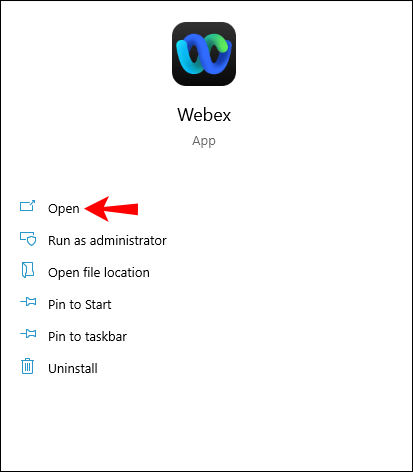
- Seçenekler paneline erişmek için mevcut adınızın yanındaki küçük açılır oku tıklayın. Listeden “Profilim”i seçin.
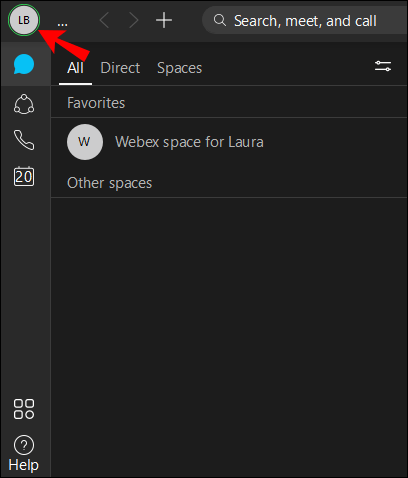
- Ardından, “Profilimi Düzenle” düğmesine tıklayın. Yeni bir pencere açılacaktır. İlgili alana farklı bir görünen ad yazın. Kuruluşunuz izin veriyorsa, adınızı ve soyadınızı da güncelleyebilirsiniz.
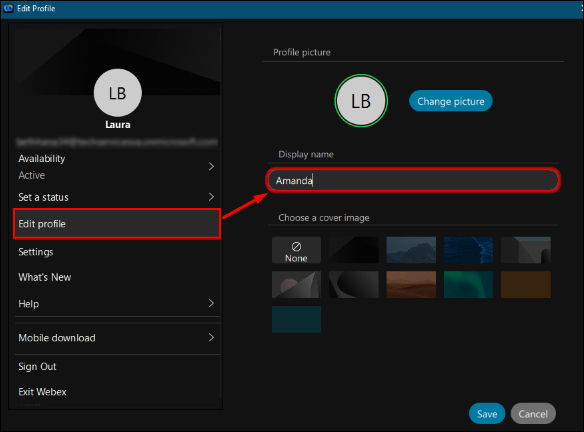
- Henüz bir profil resminiz yoksa aynı Webex sayfasından ekleyebilirsiniz. Ardından “Profil Resmini Değiştir” seçeneğine tıklayın ve bilgisayarınızdan yeni bir resim yükleyin.
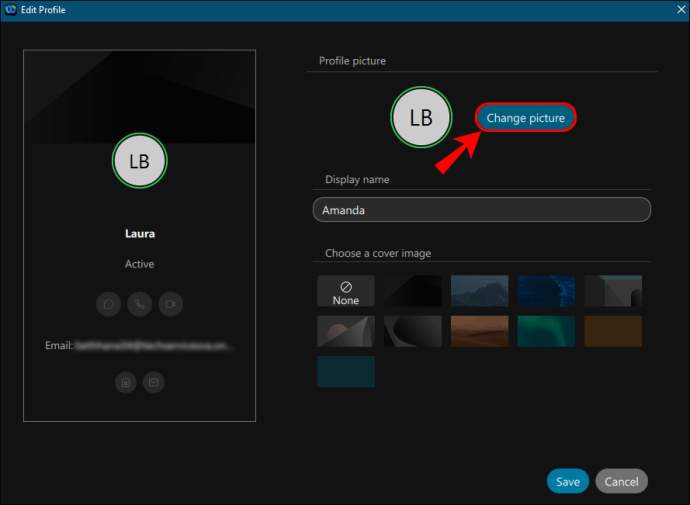
- Değişiklikleri tamamladıktan sonra profil bilgilerini güncellemek için “Kaydet”e tıklayın.
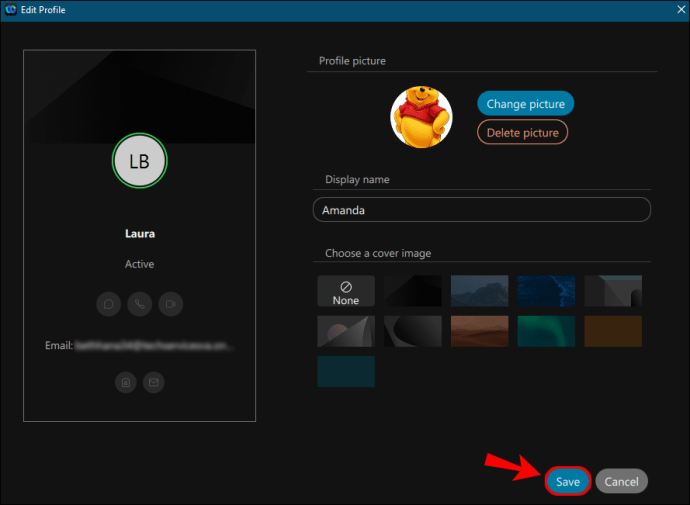
Görünen Adınızı Nasıl Değiştirirsiniz? üzerinde Webex'te ağ
Webex, öncelikle video konferans ve diğer işbirliğine dayalı iş uygulamaları için bulut tabanlı bir platformdur. Web uygulaması inanılmaz derecede akıcıdır ve şirketinizin kurumsal dizinini izleyerek profil bilgilerinizi değiştirmenize olanak tanır. Örneğin, kuruluş adınızı ve soyadınızı kişisel olarak güncellemenizi yasaklarsa, bunun yerine görünen adı değiştirebilirsiniz. Görünen ad, Webex platformundaki toplantılar ve diğer etkileşimler sırasında görünecektir.
Bu nedenle, farklı bir görünen ad kullanmak istiyorsanız yapmanız gerekenler şunlardır:
- Önce tarayıcınızı açın ve webex.com'a gidin. Ardından hesabınıza giriş yapın.
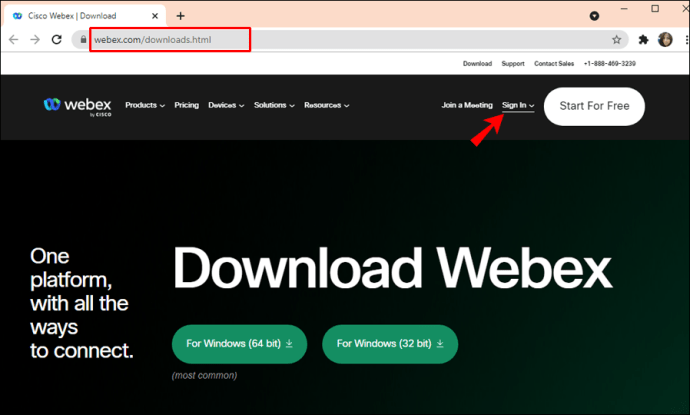
- Sağ üst köşedeki profil resminize veya avatar simgesine gidin ve adınızın yanındaki aşağı oka tıklayın.
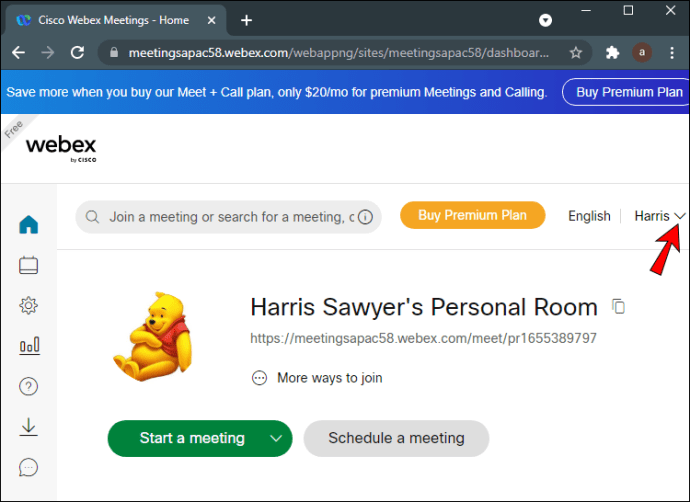
- Bir açılır liste görünecektir. “Profilim”i seçin.
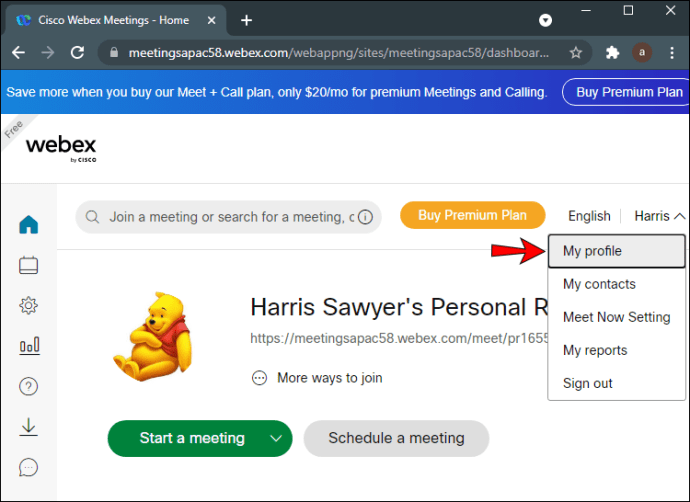
- Yeni bir pencere açılacaktır. Ardından, mavi renkli “Profilimi Düzenle” düğmesine tıklayın.
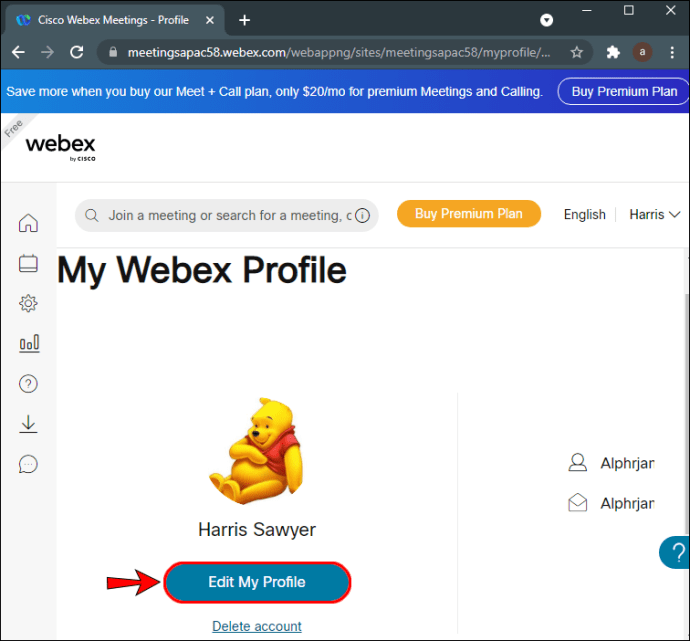
- Uygun alana tercih edilen bir görünen ad girin.
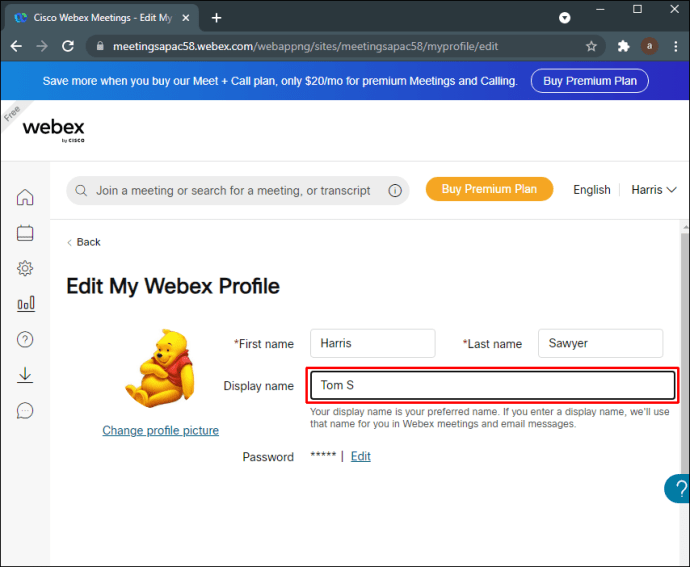
- Düzenlemeyi bitirdikten sonra “Kaydet”i tıklayın.
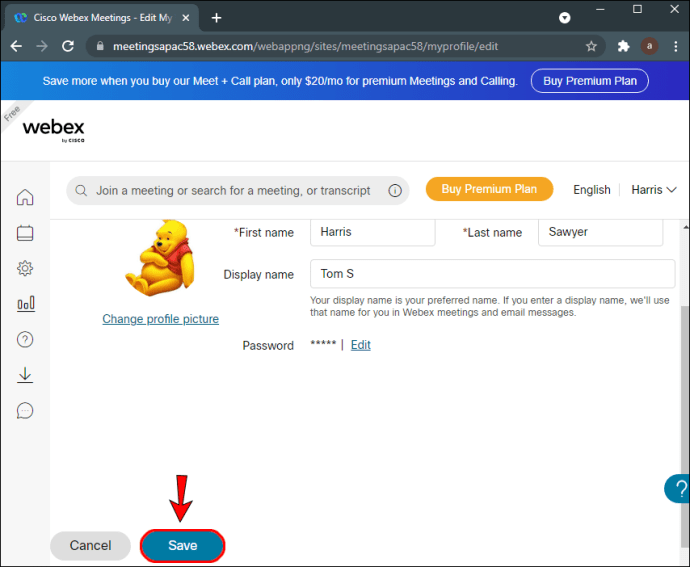
Nasıl Değiştirilir iPhone'da Webex'te Görünen Adınız
Belirtildiği gibi, iOS cihazları için kullanılabilen bir Webex mobil uygulaması vardır. Resmi sürümü App Store'dan edinebilirsiniz:
- Ana ekranınızdan App Store Uygulamasını başlatın.
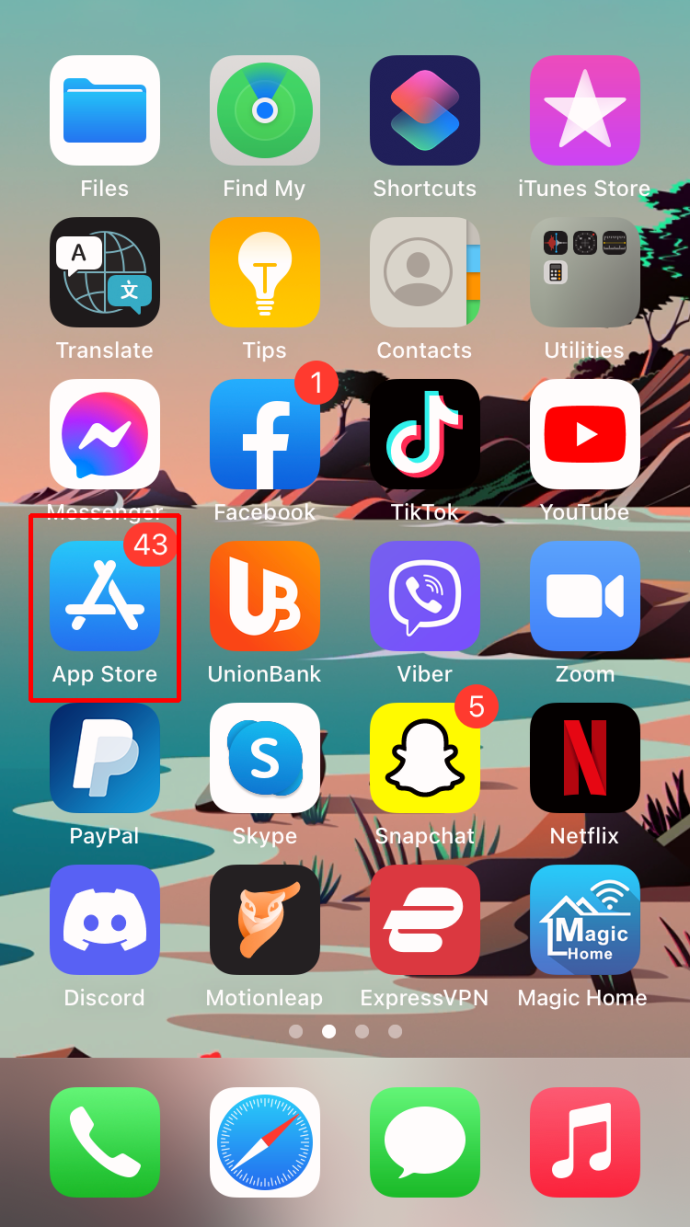
- Webex uygulamasını bulmak için yerleşik arama işlevini kullanın.
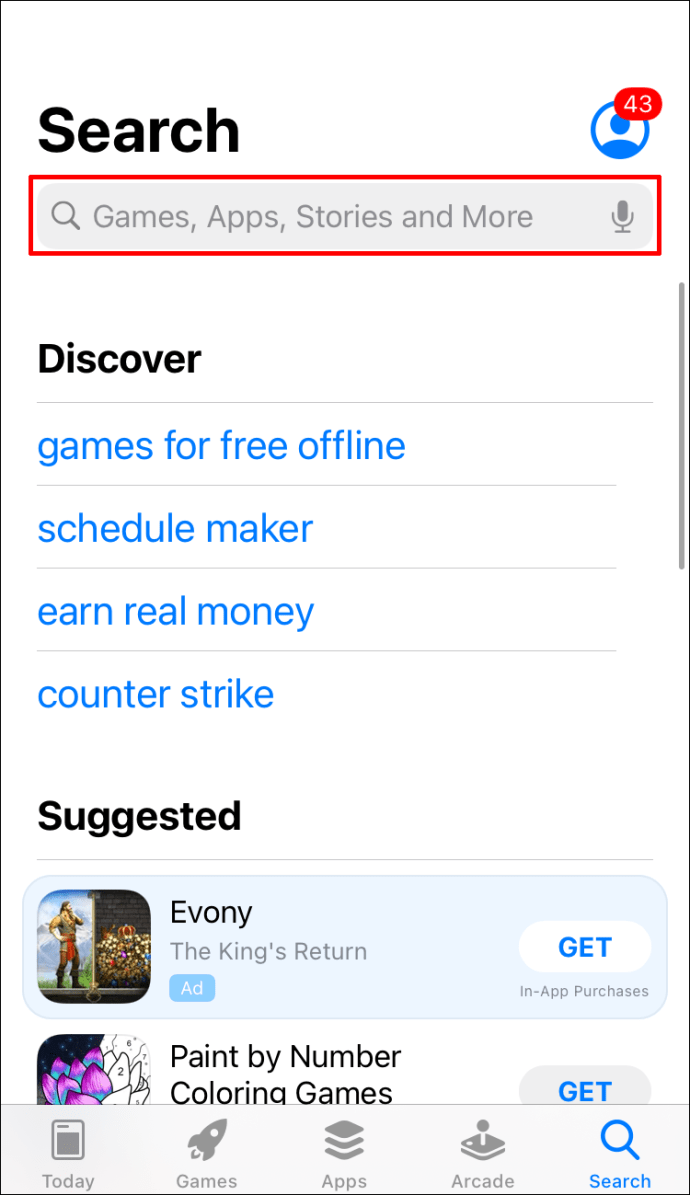
- Uygulama bilgisinin altındaki “Al” düğmesine dokunun. Gerekirse Apple Kimliğinizi girin.
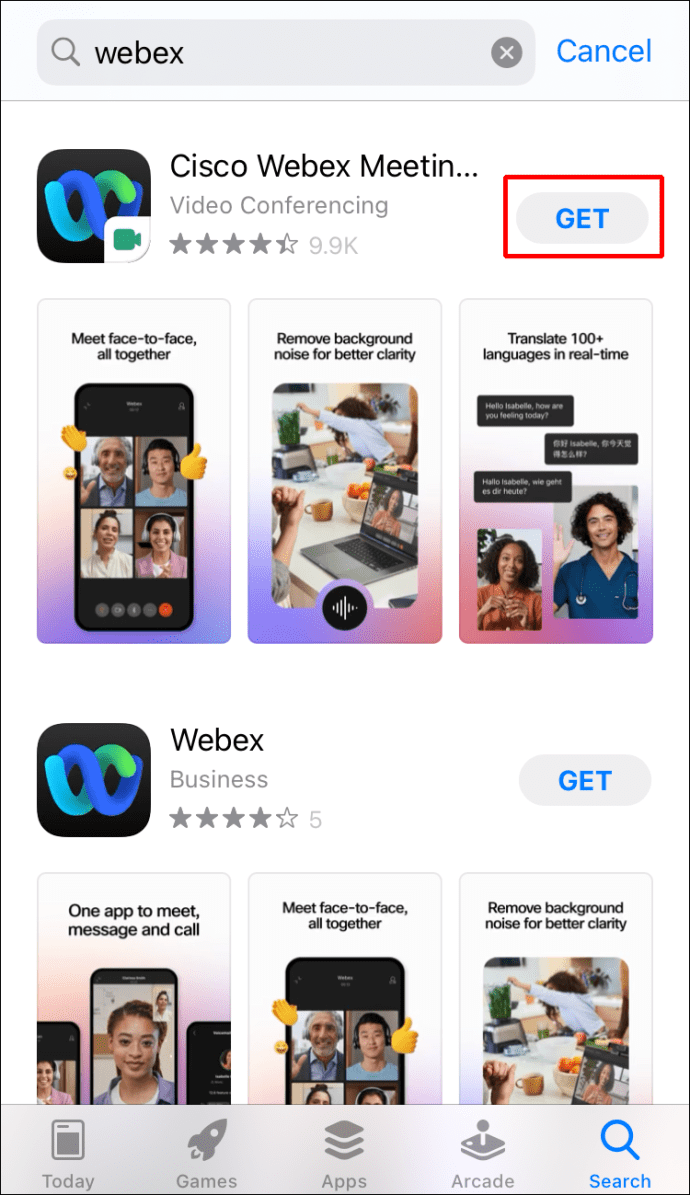
Uygulamayı yükledikten sonra profilinizi yönetmek için kullanabilirsiniz. Arayüz, web tabanlı sürümden biraz farklıdır, ancak yine de çok kullanıcı dostudur. iPhone veya iPad'inizde görünen adınızı nasıl değiştireceğiniz aşağıda açıklanmıştır:
- Uygulamayı başlatmak için ana ekranınızdaki Webex simgesine dokunun. Ardından, hesabınızda oturum açın.
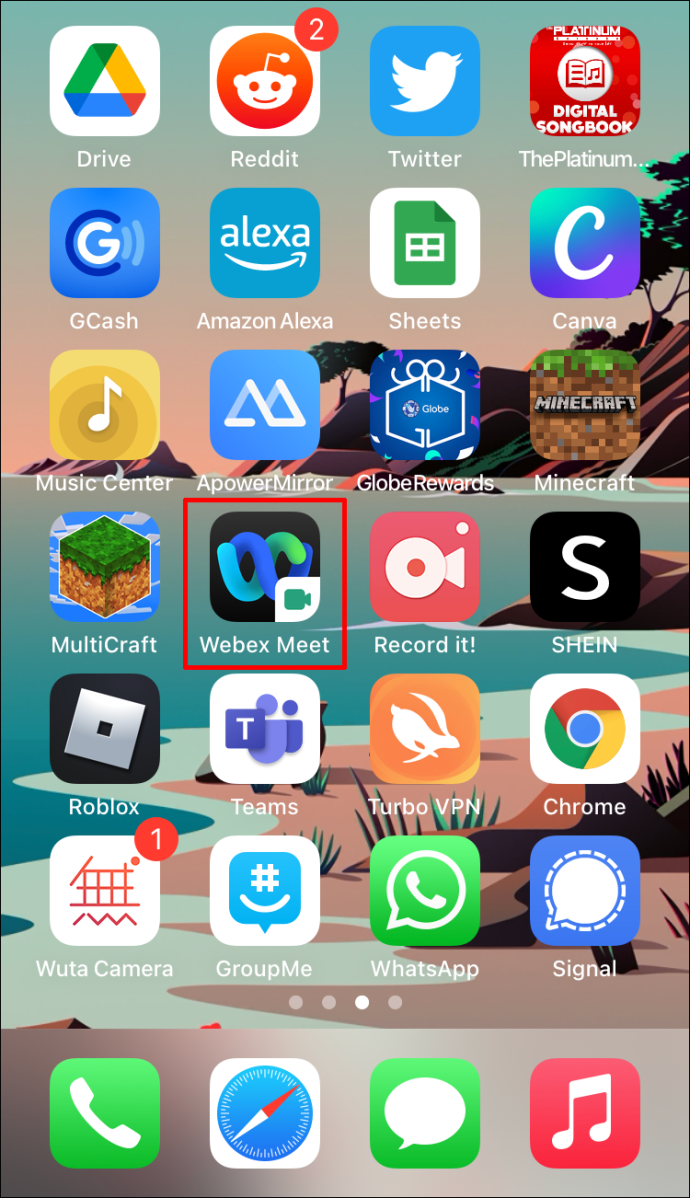
- Ekranın sol üst köşesinde, "Ayarlar"ı açmak için küçük dişli simgesine dokunun.
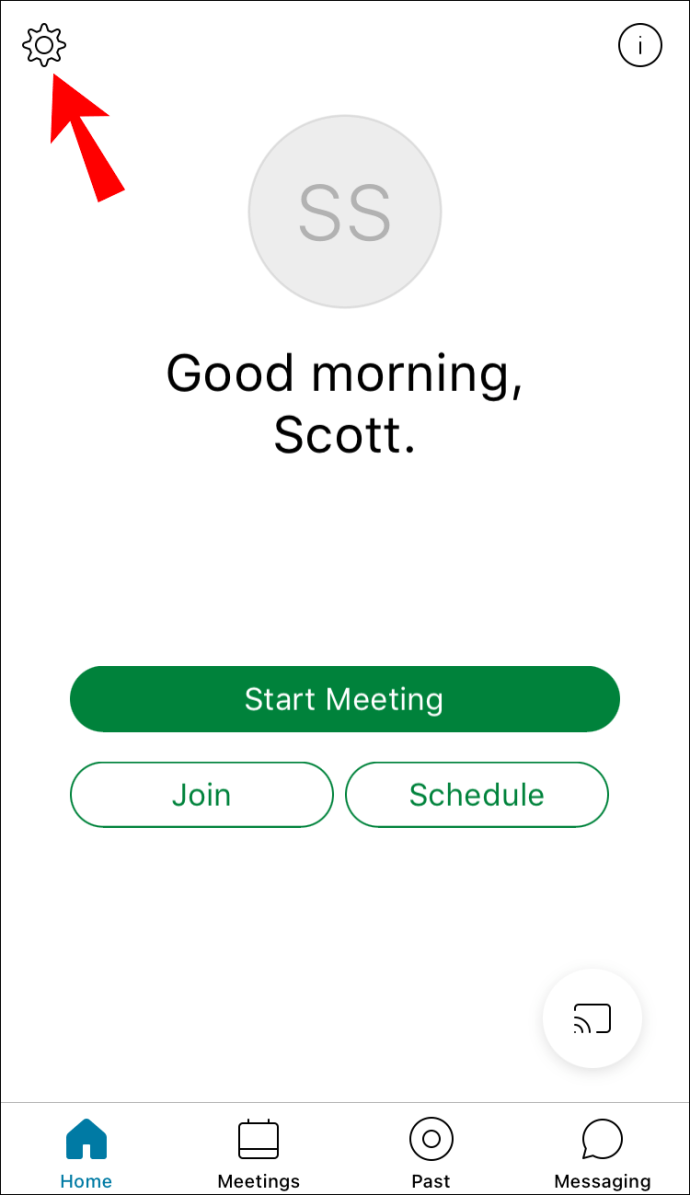
- "Hesabım" sekmesini açın.
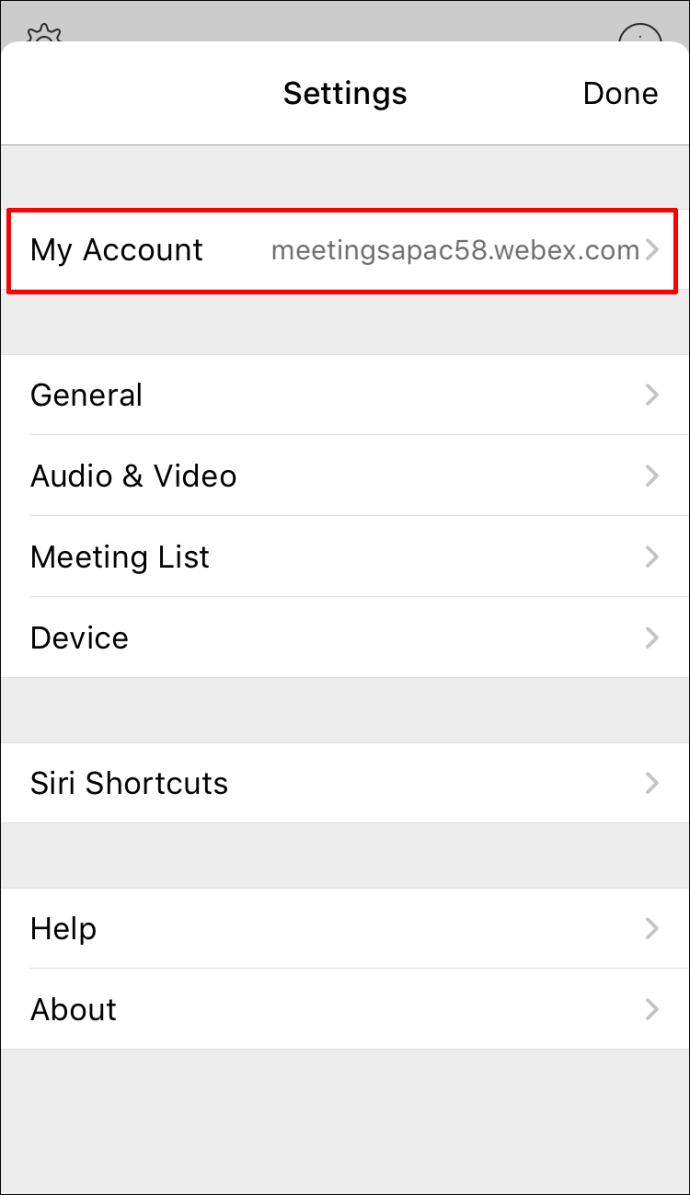
- Yeni bir pencere açılacaktır. Mevcut görünen adınıza dokunun.
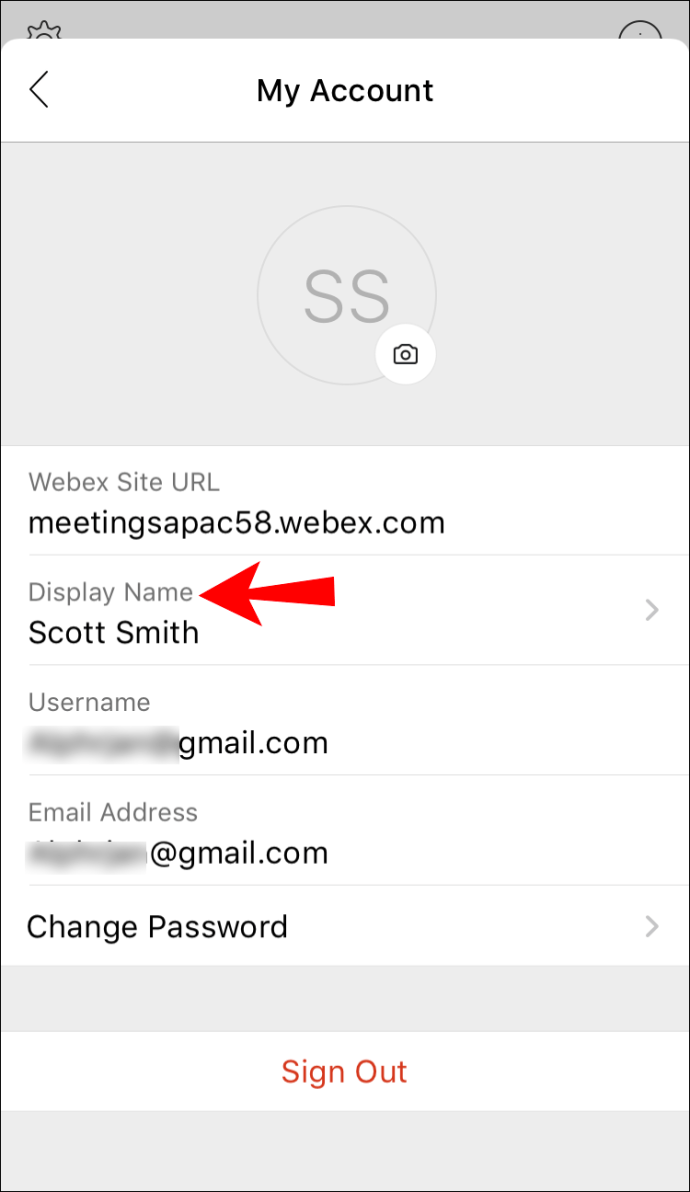
- Mobil uygulamada görünen adlar için ayrı bir bölüm yoktur, ancak adınızı ve soyadınızı düzenleyerek bunu değiştirebilirsiniz. Yeni giriş daha sonra gelecekteki toplantılarda görünecektir.
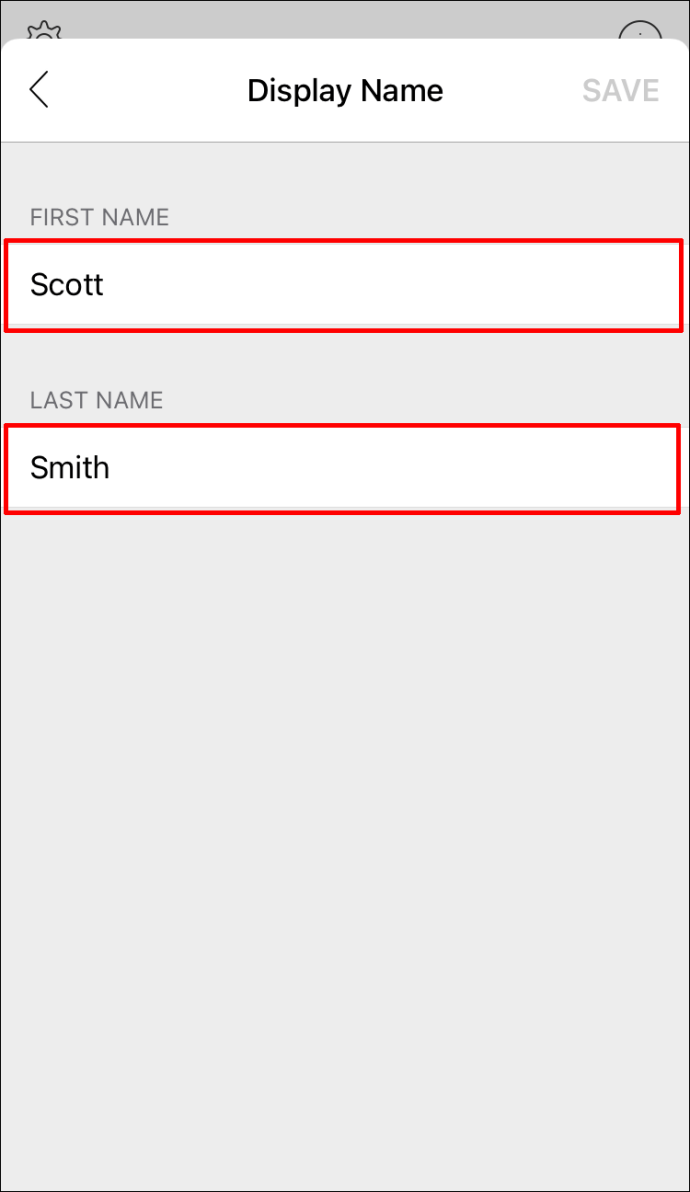
- İşiniz bittiğinde, ekranın sağ üst köşesindeki "Kaydet"e dokunun.
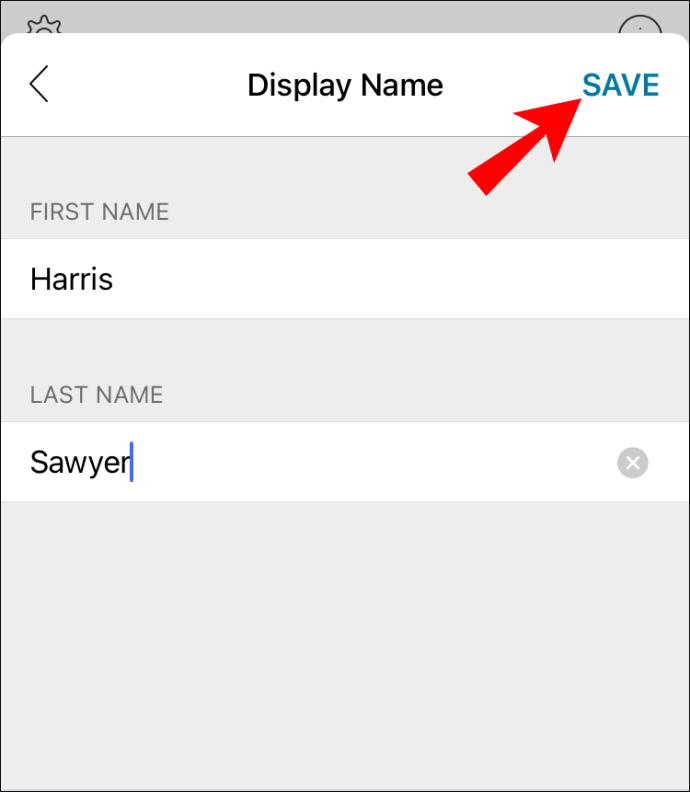
İsim oyunu
Kolaylaştırılmış kullanıcı arayüzü sayesinde Webex profil bilgilerinizi güncellemek çok kolay. Ve bazı düzenlemeler yasak olsa bile, toplantılar sırasında hangi adın görüneceğini seçebiliyorsunuz, ki bu güzel. En iyi yanı, görünen adınız takma adlardan baş harflere kadar seçtiğiniz herhangi bir şey olabilir.
Bir mobil ve masaüstü uygulaması mevcut olduğundan, Webex profilinizi birden fazla cihazla yönetebilirsiniz. Ancak, toplantı başlamadan önce tüm değişiklikleri yapmanız gerektiğini unutmayın. Aksi takdirde, yanlış yazılmış bir adla kalırsınız.
Şirketiniz video konferanslar için Webex kullanıyor mu? Platformla ilgili deneyiminiz nedir? Bir toplantı sırasında görünen adınızı değiştirmenin bir yolu varsa aşağıdaki yorum bölümünde bize bildirin.